Видеокарте, так же как и процессору свойственно нагреваться, так как у неё тоже есть центральный процессор, который следует охлаждать. Если видеокарта будет нагреваться выше, чем ей положено, то ускориться её износ. Многие задаются вопросом, какие первые признаки перегрева видяшки. Первыми признаками является, то что на экране начинают появляться разноцветные или чёрные точки.
Так же игры начинают вылетать или зависать (те которые раньше запускались, без тормозов). В любом случае температуру видеокарты нужно проверять, так же как и температуру процессора.
Узнаём температуру видеокарты в windows, при помощи программ.
Температуру нашего графического устройства будем узнавать, при помощи популярных программ. Так же немного продиагностируем нашу видяшку и узнаем не перегревается ли она у нас.
Speccy.
Данная программа предназначена для отображения всех характеристик нашего компьютера или ноутбука. Для того, чтобы узнать температуру:

Как узнать температуру процессора, видеокарты, мат.платы итд?
- Скачиваем программу с этого сайта.
- Устанавливаем её.
- Запускаем и заходим во вкладку Графические устройства.
- Находим пункт температура.
- Кликнув на зелёный значок, откроется онлайн диаграмма, как на скриншоте выше.
Данная диаграмма температуры пригодиться тем, кто хочет посмотреть температуру, после увлекательной игры.
AIDA64.
Мощная программа, которую используют для диагностики компьютера. Мы же будем использовать для оценки температуры видеокарточки.

- Качаем программу с официального сайта.
- Устанавливаем и заходим в AIDA 64.
- Заходим во вкладку Компьютер>Датчики.
- Находим пункт Диод Гп.
- Смотрим температуру.
Так же в AIDA 64, есть возможность сделать тест видеокарты. Для этого:

- Заходим в раздел Сервис>Тест стабильности системы.
- Отмечаем галочкой только Stress GPU(s).
- Нажимаем кнопку Start.
- Видеокарта сильно нагрузиться и на графике будет понятно правильная ли система охлаждения стоит на видеочипе или нет. Кстати в эти 10 минут компьютер будет сильно зависать, лучше отойти от него на это время.
GPU-Z.

- Наконец добрались до самой лучшей и бесплатной программы для диагностики видеокарты персонального компьютера и ноутбука — GPU-Z.
Скачиваем GPU-Z от сюда. - Запускаем её, к счастью она не требует установки.
- Кликаем по вкладке Sensors.
- Находим пункт GPU Temperature.
На графике, который расположен правее от цифровых данных температуры, изображены изменения, которые можно посмотреть в реальном времени. Кроме всего прочего, с помощью данной программы можно посмотреть все характеристики вашей видеокарты, для этого нужно кликнуть по первой вкладке.
Какая должна быть температура у видеокарты?
Так же как и с процессорами, температура видеокарт зависит от конкретной модели и производителя. Существует два типа охлаждения видеокарт: активное и пассивное. Пассивным охлаждением снабжены более слабые видяшки. Активное охлаждение ставят на мощные игровые видеокарты, которым свойственно перегреваться.
Поэтому у видеокарт с пассивным охлаждением нормальной температурой считается 65 градусов. У видеокарт с активным охлаждением нормальная температура будет равна 45 градусам (в режиме просмотра фильма, фото и т.д.) и 65 градусов (в режиме игры, работы в 3D приложениях).
Дорогие читатели, хочу вас предупредить, что чем раньше вы обнаружите, что у вас греется видеокарта, тем быстрее вы сможете спасти ей жизнь.
Видео о том, как проверить температуру видеокарты.
Источник: remontpc93.ru
Как узнать температуру видеокарты
Видеокарта – это один из основных компонентов любого компьютера. Если у вас выйдет из строя эта часть ПК, то вся система перестанет работать. Чтобы следить за работоспособностью видеокарточки, нужно постоянно следить за её температурой. И в этой статье мы рассказали о способах, как посмотреть температуру без программ или, как узнать показатели с помощью программ – выбирайте максимально подходящий способ для вас.

Какая температура считается нормальной
Перед тем, как измерять, важно понять, что же является нормой. В базовой комплектации карточки могут разогреваться аж до 80-90 градусов, хотя это уже является предельной допустимой температурой. Рабочая температура карточки должна оставаться в промежутке 50-60 градусов Цельсия, а при старте температура не должна превышать 30 градусов. Ниже в статье мы разобрали вопрос показателей отдельно для популярных карт, но можете руководствоваться базовыми цифрами в 50-60 градусов.
Как посмотреть температуру видеокарты без программ
Если вы задавались вопросом, можно ли посмотреть температуру без программ – то нет, нельзя. Но часто можно столкнуться с идей, что для этого вам придётся зайти в БИОС, как это сделать, мы рассказывали ранее. Но это не так – в БИОСе вы можете проверить только показатели процессора – CPU, как показано ниже:

И нет разницы, проверяете ли вы карту nVidia или Radeon, их показатели не отображаются в БИОСе, поэтому можно их там не искать. И единственный рабочий способ проверить температуру видеокарты – использовать специальную программу.
Как узнать показатели видеокарты с помощью программы
Программ для проверки великое множество, например, вы можете использовать Everest Ultimate Edition, HWMonitor, SpeedFan, GPU-Z и другие. Эти программы можно разделить на два типа:
- Универсальные – показывающие данные для всех компонентов ПК;
- Специализированные – показывающие данные только видеокарт.
На наш взгляд, специализированные являются лучшим решением, так как позволяют понять, что же с вашей видеокартой, а также дают больше представления о «здоровье» карты. Поэтому разберем вопрос на примере GPU-Z.
Как проверить температуру карты с помощью GPU-Z
GPU-Z – простая и понятная в использовании утилита. С её помощью вы сможете узнать о своей видеокарте буквально всё.
Первым делом вам нужно скачать и установить программу. Рекомендуем загружать с официального сайта по ссылке: http://www.techpowerup.com/gpuz/. Русскоязычной версии не существует, поэтому придётся использовать английскую, но мы всё объясним.
На официальном сайте нужно кликнуть на большую синюю кнопку «Download now»:

Далее система предложит вам выбрать язык:

Выбирайте английский, так как с ним проще всего. И скачивайте утилиту. После того, как ПО будет скачено, кликните на него также, как вы кликаете на любой другой файл для открытия, и вы окажетесь в окне установки программы:

Далее выберите необходимые параметры и путь, куда устанавливать ПО. Вы можете ничего не выбирать, если не знаете, что для вас лучше, так как базовые настройки итак являются оптимальными для всех пользователей.
После установки программы не требуется ни перезагрузка, никакие другие специальные действия, достаточно запустить иконку в Пуске или с Рабочего стола. Далее вам откроется базовое окно, где вы уже увидите очень много информации. Если у вас процессор с видеокартой, например, у вас процессор Ryzen 5 и т.д. То вам нужно переключиться внизу окна на отображение данных о полноценной видеокарты вместо встроенной:

На базовом окне не видно данных о температуре, но они есть во вкладке Sensors. Переключитесь на нее:

Убедитесь, что в поле Name написана нужная видеокарта, а не карта, встроенная в процессор. Уточним, что встроенные карты есть далеко не у всех, и у вас в ПК может быть всего одна карта, тогда тут будет без вариантов отображаться нужный вам вариант.
Во вкладке Sensors вы можете увидеть много полезной информации:

Вам интересен параметр GPU Temperature.

Обратите внимание на то, какой показатель сейчас, и можете замерить его в динамике. Для этого запустите программу GPU-Z и не выключайте ее. Затем производите на ПК все стандартные действия, которые вы с ним планировали проводить. В процессе этого программа GPU-Z должна быть открыта постоянно. Затем, после всех манипуляций, например, после того, как вы поиграли и т.д. кликните на показатель температуры, и программа покажет вам максимальные и средние значения:
- MAX– максимальная температура в процессе использования карты;
- AVG– средняя температура в процессе использования карты;

Всё это даст вам представление не только о том, как ваша видеокарта «чувствует» себя прямо сейчас, но и о том, как она работает в динамике изменяющихся нагрузок.
Этот же способ поможет вам понять, какая температура видеокарты в играх. Для этого:
- Запустите GPU-Z;
- Запустите игру;
- Играйте;
- Выйдите из игры;
- Посмотрите AVG и MAX параметры.
Это самый простой способ, как понять, как игра нагружает систему и как чувствует себя видеокарта под такой нагрузкой.
Какие должны быть показатели
Теперь, когда вы научились смотреть показатели, важно узнать, какие же они должны быть. Важно также различать, когда именно происходит измерение – в момент простоя или под максимальной нагрузкой, в эти моменты, разумеется, показатели будут разниться. Отличаются показатели и у различных производителей, разберем на примере двух самых популярных.
Температура карт nVidia
Карты nVidia более привередливы к температуре, поэтому с ними нужно быть осторожнее. Нужно ориентироваться на следующие параметры:
- Состояние покоя: 24-38 градусов;
- Нормальное рабочее состояние: 38-46 градусов;
- Работа под нагрузкой: 46 – 67 градусов;
- Пиковые значения: 92-98 градусов;
Пиковые значения зависит от конкретной модели, но редко превышают 98 градусов в случае со всеми картами nVidia.
Важно понимать, что если пиковая температура 98 градусов Цельсия будет достигнута, то видеокарта не обязательно сгорит или отключится, она может продолжить работать некоторое время.
В последних сериях стоит специальная защита, которая способа снизить частоту карты, что позволит снизить мощность и нагрузку. В этом случае вы заметите проседание FPS в игре или вовсе вылетите из программы – если такое происходит прямо сейчас, то вероятно, что ваша видеокарта перегревается под такой нагрузкой.
Максимальная температура для карт ATI/Radeon
Внесём ясность, ATI и Radeon, это одна и также компания, которая производит карты в различное время. Поэтому, будь у вас одно или другое, показатели одинаковые. Держите покзатели карты Радеон в этих рамках:
- Состояние покоя: 22-41 градусов;
- Нормальное рабочее состояние: 41-52 градусов;
- Работа под нагрузкой: 53 – 69 градусов;
- Пиковые значения: 94-99 градусов;
Пиковые значения Радеонов выше, но это не значит, что они живут дольше или горят меньше. Эти карточки также подвержены проблемам, поэтому, не стоит забывать об их диагностике и об уходе об этих картах.
Нормальные показатели карты зависят от нагрузки. Если сейчас вы используете Фотошоп или играете во что-то, то показатели могут быть очень высокими – и это нормально, если они остаются в рамках показателей работы под нагрузкой. Не нужно стараться снизить показатели всеми правдами и неправдами, считая, что ваша карта вот вот сгорит. Для карт nVidia и Radeon установлены настолько высокие пороги, что при них вы даже не сможете дотронуться до аппарата рукой.
Всем, у кого остались вопросы, мы рекомендуем посмотреть следующее видео:
В нём подробно разобран вопрос и как посмотреть показатели, и какие они должны быть. На видео также видно по шагам, что и куда кликать. Поэтому, если у вас возникли какие-либо трудности в процессе, то этот материал вам точно поможет.
Что делать, если температура повышена
Если вы обнаружили, что температура видеокарты повышена – то это повод к немедленным действиям.
Первое, что вам нужно сделать – изучить аппарат. Обратите внимание, как он работает. Для этого, откройте системный блок (будьте максимально аккуратны и осторожны!), а затем включите компьютер. Обратите внимание на несколько вещей:
- Крутится ли вентилятор (куллер) у видеокарты;
- Если крутится, то насколько равномерно и быстро;
- Есть ли посторонние звуки или странные шумы.
По результатам визуального осмотра вы сможете понять, работает ли вентилятор. Запомните – он должен работать с одинаковым шумом, который не должен превышать 50Дб. На слух это можно определить, как легкий шелест. Если вы слышите какие-либо хрусты или другие подозрительные шумы, то это повод проверить аппаратуру. Дело в том, что даже одна сломанная лопасть может критично повлиять на работу всей системы.
Если сломался куллер, то его можно заменить. Для этого либо обратитесь в сервисный центр, либо же закажите кулер из Интернета и замените сами. Заказывать нужно, разумеется, модель, которая создана специально для вашей видеокарты.
В случае исправности системы охлаждения, с ней всё же могут быть проблемы – и это одна из самых частых причин проблем. Банальная пыль – создает столько проблем, что в один день ваша карта может банально сгореть! Поэтому, обратите внимание на чистоту вашей аппаратуры. Даже если вам кажется, что пыли нет, она может быть глубоко внутри. Это особенно актуальная проблема для карт с большой системой охлаждения. Поэтому, чтобы снизить температуру, вам нужно почистить карту, для этого проделайте:
- Купите баллончик со сжатым воздухом (стоит около 150 рублей, продается в хозяйственных магазинах);
- Вынесите системный блок на лестничную клетку или балкон;
- Продуйте системник.
- Если пыль налипла, то почтите ее ватной палочкой.
- Если проблемы критичные, то возможно потребуется снять систему охлаждения, и прочистить ее отдельно от карты.

Всё это поможет вам избавиться от загрязнения.
Важно: никогда не чистите никакие детали под водой или мокрыми средствами. Например, вам не нужно смачивать ватную палочку, чтобы очистить карточку, так как даже если она отключена, вода может пагубно сказаться на плате, что в итоге вы пусть и очистите, но карта сломается. Поэтому, лучше оставить пусть несколько грязную, но зато рабочую карту!
Заменить термопасту на видеокарте также, как вы делаете это на процессоре, к сожалению, не получится. Ввиду того, что пристал карты расположен внутри платы, и его охлаждение устроено иным образом. Тем не менее, вам может потребоваться помощь специалиста из сервиса для обновления охлаждающей системы. В этом случае обратитесь к сертифицированному специалисту.
Если вы разгоняли видео- карточку, то тут могут потребоваться и программные манипуляции, например, вернуть параметры к исходным, или же установить более мощную систему охлаждения. Всем, кто увлекается разгоном, мы настоятельно рекомендуем следить за параметром температуры намного более пристально.
После всех манипуляций, ваша карта должна вновь работать на корректных значениях. Чистку карты рекомендуется проводить один раз в полгода, а наблюдать за ней постоянно. Не стоит впадать в паранойю и проверять каждый день, но раз в месяц смотреть на карту стоит. Это особенно актуально для тех, у кого карточки стоят дороже 10 тысяч рублей.
Делитесь в комментариях, какие параметры видеокарты были у вас, после того, как вы узнали, как посмотреть температуру, а также пишите свои вопросы о работе GPU, если они возникли, мы будем рады ответить на каждый.
Источник: win10m.ru
Температура видеокарты, программы для её проверки
Узнать какая температура у вашей видеокарты можно с помощью нескольких программ правда на русском языке их нету, а так же они помогут охладить ее. Зная все подробности о видеокарте, ее температуру в настоящий момент, можно анализировать подвержена ли она перегреву и избежать некоторых негативных последствий, если действовать вовремя.
Обычно контроль температуры необходимы во время работы с очень «тяжелыми» приложениями работающими с высококачественной графикой игр или 3D-графикой.
Чем серьезнее, качественнее и масштабней процесс, тем сильнее нагревается плата видеокарты, что приводит к необходимости дополнения охлаждением.
Если критическое значение температуры превышено – это значит что система охлаждения не справляется со своими задачами, либо видеокарта неисправна. Что может привести к полному отключению и поломки платы или других ее элементов.
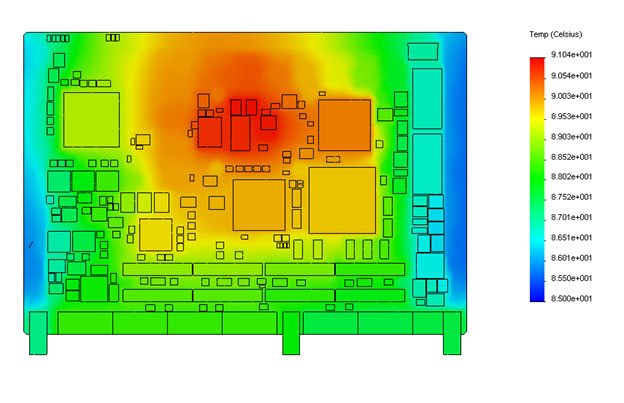
1. Определяем температуру
Существует масса способов узнать температуру видеокарты, процессора и даже материнской платы. Это всё производится посредством стороннего ПО, как как встроенные утилиты виндовс менее эффективны.
Лучшие утилиты для определения температуры:
— AIDA64;
— HWMonitor;
— GPU-Z;
— GPU-Temp;
— Priform Speccy.
2. Priform speccy
Распространяется бесплатно и может быть скачана с офф.сайта. Помимо полной версии, можно скачать и портейбл версию программу, которая не предполагает полной установки на пк, а предполагает лишь запуск программы для определения нужных параметров и температуры.

3. GPU Temp
Эффективная утилита предоставляющая подробную информацию о видиокарте. Его специализация довольно узка и нужна только для контроля температуры.
Среди преимуществ: отображение температуры в реальном времени. Приложение автоматически создаст значок температуры и будет выдавать информацию о температуре по мере ее обновления.
ГПУ Темп может даже выстроить график, который показывает изменения температуры графического процессора.

4. GPU-Z
Очередная бесплатная утилита, которая даст подробную информацию о видеокарте и ее температуре. Узнать это можно с помощью разделе «Датчики».

5. HWMonitor
Несложная утилита, которая позволит контролировать работу графического процессора, материнской платы и прочего. Утилита не устанавливается на пк, а действует в виде portable-версии.

6. АИДА64
Это апдейт-версия устаревшего Евереста, которая сегодня является лучшим приложением для отображения сведений о ПК. Здесь можно посмотреть данны от характеристик винчестера, до данных о материнской плате, и даже просмотреть актуальность драйверов. Среди недостатков АИДЫ – ее платный контент. Есть триал версия действующая 30 дней.

7. Сравнение температуры и допустимого значения
После определения температуры ( в течение 5-10 минут), нужно будет сравнить полученное значение с нормальным для вашей модели видеокарты.
Каждый графический процессор обладает своими предельными температурными режимами. NVidia – не сильно греются, когда AMD Radeon – достаточно сильно. При это для графического процессора GeForce приемлемой температурой считается 60 и менее градусов, а максимальная от 70 до 105 градусов.
Таким образом, при достижении этой «планки» температуры видеокарта, и сам ПК, отключатся. Но защитная система не всегда срабатывает, и тогда графический процессор продолжает нагреваться, что может повлечь за собой поломку, после которой уже ремонт вряд ли поможет.
Таким образом при достижении температуры 80-90 градусов, следует принимать меры для устранения этих неполадок. В первую очередь обратите внимание на систему охлаждения.
8. Снижаем температуру
Причиной нагрева высокой температуры видеокарты:
— неисправность кулеров на видеокарте (хоть одного из них);
— загрязнение корпуса платы пылью, с которой система охлаждения не может справиться;

— термопаста больше не эффективна и ее следует обновить. Обновление термопасты происходит не реже 1-2 раза в год.
— проблема нагрева из-за драйвера видеокарты.
Каждая из причин нагрева требует своеобразного подхода к ее решению. К примеру, неисправный драйвер потребует мало времени на устранение проблемы без разборки пк.
Для остальных вариантов, Вам потребуется, как минимум, снять крышку системного блока и проверить процессор.
Если в вентиляторах (кулерах) собралось много пыли, то скорее всего нагрев происходит именно за счет загрязненности. Удаляется пыль из видеокарты следующим способом:
— полностью отключаем пк от сети;
— вынимаем видеокарту с разъема;
— очищаем вентиляторы и другие загрязненные части кисточкой. Этой кисточкой может быть кисть для рисования, либо строительная кисть).

С процессора, уже снятого с материнской платы, удаляем остатки старой термо-пасты и наносим небольшое количество нового вещества, обычно хватает одной капли.
Термопаста может быть распределена по процессору с помощью специальной лопатки, которая идет в комплекте с термопастой, либо это может быть старая сим-карта. В результате обновления пасты на процессора, его нагрев и показатели заметно снижаются.

Часто причиной перегрева является не только износ термопасты, но и неисправность кулеров на самой видеокарте, либо недостаточной защитой компьютерного корпуса от попадания в него пыли.
Проблему можно избежать, но при этом придется обеспечить работу каждого вентилятора в системного блоке. Помимо всего этого, для нормального функционирования графического и центрального процессора, рекомендовано установить в корпус дополнительную вентиляцию.

Недостаток вентиляции может быть вызван большим количеством проводов в системном блоки. Шлейфы и кабели, также нужно прикрепить к стойкам системного блока при помощи специальных креплений (хомутов). Также, если системник находится на полу, то подставка под ним поможет избежать сильного загрязнения пылью и грязью.
9. Охлаждение видеокарты ноутбука
Охлаждение графического процессора ноутбука, чаще всего, требует не так много времени, так как ноутбуки оснащены пассивным охлаждением, либо встроенной видеокартой.
Если в случае «пассивного охлаждения», этим охлаждением является металлический радиотор, забивающийся периодически пылью, то для второго случае потребуется нанесение термопасты на сам процессор.
Если проблема не решена, значит она заключается в плохом охлаждении корпуса в целом. Для этого нужно почистить все существующие отверстия вентиляции, либо обратиться в сервис.

10. Итог
Температура видеокарты – это главный параметр, который покажет насколько пк или ноутбук нормально работает.
Если это значение превышено, оно приведет к зависанию системы и некоторых других проблем, включая некорректное отображение изображения на мониторе и другое.
Источник: vgtk.ru